发布日期:2019-06-26 作者:深度系统 来源:http://www.05381.com
今天和大家分享一下关于对xp系统wps文档同时预览多个界面设置的方法,在使用xp系统的过程中经常不知道如何去对xp系统wps文档同时预览多个界面进行设置,有什么好的办法去设置xp系统wps文档同时预览多个界面呢?在这里小编教你只需要1、首先我们先同时打开多个文档,点击视图”菜单,我们点击“重排窗口”旁边的倒三角图标; 2、我们可以选择其中的“垂直平铺”;就搞定了。下面小编就给小伙伴们分享一下对xp系统wps文档同时预览多个界面进行设置的详细步骤:
1、首先我们先同时打开多个文档,点击视图”菜单,我们点击“重排窗口”旁边的倒三角图标;
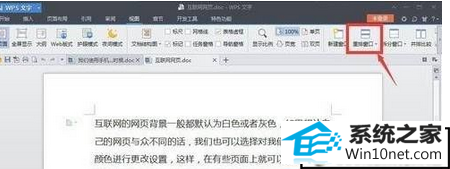
2、我们可以选择其中的“垂直平铺”;
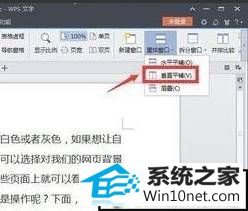
3、设置完成后我们就可以同时看到多个文档。
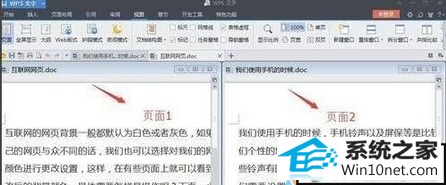
本站发布的系统与软件仅为个人学习测试使用,不得用于任何商业用途,否则后果自负,请支持购买微软正版软件!
Copyright @ 2020 深度系统版权所有